Ako se sjećate nekih od prvih kamera pametnih telefona, znat ćete da je malo reći da smo daleko odmakli. iPhone kamere su tijekom godina dobile nekoliko novih značajki, a s iPhoneom 15 dobit ćete još jedan koristan alat: Auto Portrait.
Povezano čitanje:
- Što očekivati od iPhonea 15
- Zašto moja iPhone kamera izgleda zrnato?
- Objašnjenje portretnog načina iPhonea: što je to i kako ga koristiti
- Zašto iPhone ima 3 kamere?
- Kako preuzeti iOS 17
- Kako se mogu prijaviti za Appleov program nadogradnje za iPhone?
Kada koristite Auto Portrait na iPhoneu, imate veću fleksibilnost pri fotografiranju svojih najmilijih i kućnih ljubimaca. Ako želite snimati fotografije za klijente, možda će vam ova značajka biti od pomoći. Danas ćete naučiti sve što trebate znati o korištenju automatskog portreta na iPhoneu 15.
Što je Auto Portrait na iPhoneu?
Kao što je otkriveno na Appleovom događaju u rujnu 2023., značajka Auto Portrait omogućit će vam lakše pretvaranje fotografija ljudi u portrete. Dok su prethodni iPhonei zahtijevali da se izričito prebacite na portretni način rada, sada možete snimati portrete u zadanom fotografskom načinu aplikacije Camera.
U normalnom načinu rada za fotografiranje na vašem iPhoneu također možete prilagoditi žarišnu duljinu – koja određuje koliko je vaša pozadina mutna ili oštra.
Koji modeli iPhonea 15 će dobiti značajku automatskog portreta?
Prije nego što pogledamo kako koristiti alat za Auto Portrait na iPhoneu 15, bilo bi dobro razumjeti gdje ga možete koristiti. Dobra vijest je da će svi modeli iPhonea 15 dobiti alat Auto Portrait, tako da biste ga trebali moći koristiti nakon nadogradnje uređaja.
Dostupnost značajke Auto Portrait razlikuje se od nekih drugih novih fotografskih alata koji dolaze na iOS uređaje u jesen 2023. Na primjer, iPhone 15 Pro i Pro Max imaju više tehničkih mogućnosti za snimanje fotografija.
Kako koristiti alat za automatski portret na vašem iPhoneu 15
Sada kada znate gdje možete koristiti značajku Auto Portrait i što je ona, pokazat ćemo vam kako je koristiti. U nastavku su upute koje trebate slijediti.
- Otvorite aplikaciju Kamera na svom iPhoneu i provjerite jeste li na Fotografija tab.
- Podesite fokus tako da bude stavljen na osobu ili životinju koju pokušavate fotografirati.
- Klikni na f ikona u donjem lijevom kutu za promjenu žarišne duljine. Manji broj (npr. f/4) će povećati razinu zamućenja pozadine, dok će veći broj (npr. f/8) veći dio pozadine učiniti oštrijim.
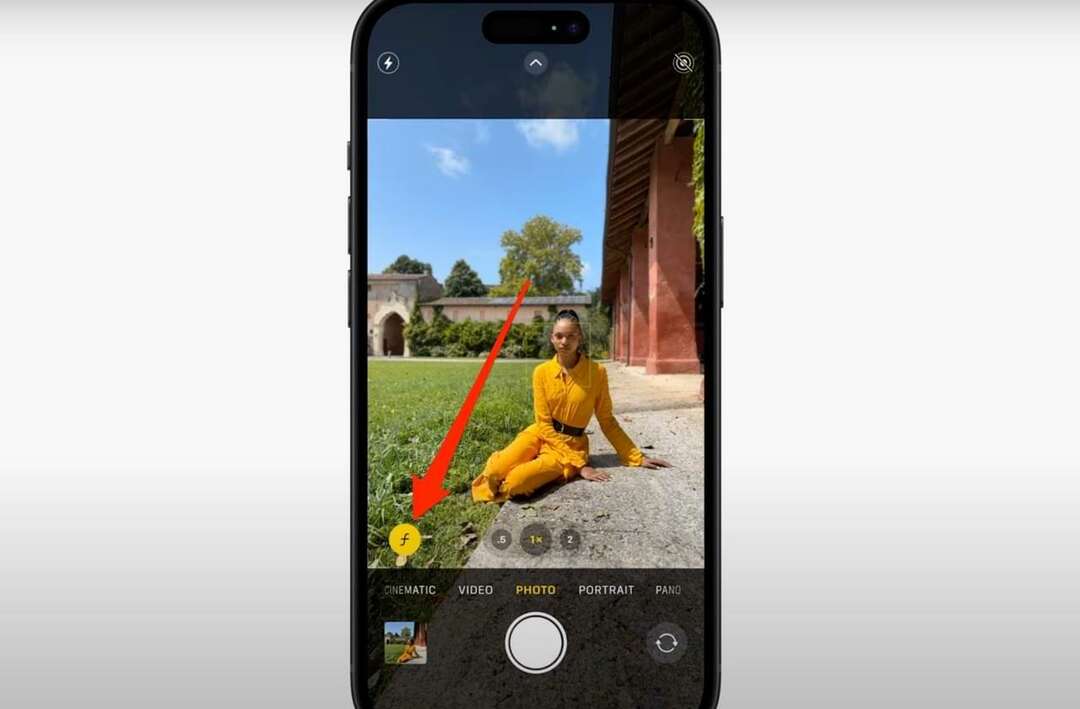
Zasluge: Apple događaj iz rujna 2023./YouTube
Ostatak funkcija u aplikaciji Camera, kao što je promjena žarišne duljine (.5, 1x, 2 itd.) iste su kao i na prethodnim iPhone uređajima. Ako kasnije želite prilagoditi svoju sliku, možete otići u aplikaciju Apple Photos kad god poželite.
Također ćete imati pristup raznim drugim alatima za uređivanje, kao što je podešavanje ekspozicije i zasićenja – što znači da možete učiniti da vaše fotografije izgledaju još bolje prije nego što ih podijelite privatno ili na društvenim mrežama medijima.
Korištenje automatskog portreta na iPhoneu 15: Novi način snimanja nevjerojatnih fotografija
Korištenje automatskog portreta na iPhoneu 15 dat će vam veću kontrolu nad brojnim aspektima unutar slika ljudi ili životinja koje snimite. Možete promijeniti otvor blende svojih fotografija, što vam može pomoći da stvorite lijep bokeh efekt tamo gdje je pozadina mutna. Povrh toga, imate i veću fleksibilnost ako zaboravite prijeći na portretni način rada.
Nakon što dobijete svoj iPhone 15, vrijedi isprobati ovu značajku i vidjeti što možete stvoriti. Tko zna? Možda će to biti ulazna točka za ispunjavajući novi hobi!

Danny je slobodni pisac koji više od desetljeća koristi Appleove proizvode. Pisao je za neke od najvećih tehnoloških publikacija na webu, a prije je radio kao interni pisac prije nego što je krojio vlastiti put. Danny je odrastao u Ujedinjenom Kraljevstvu, ali sada piše o tehnici iz svoje skandinavske baze.